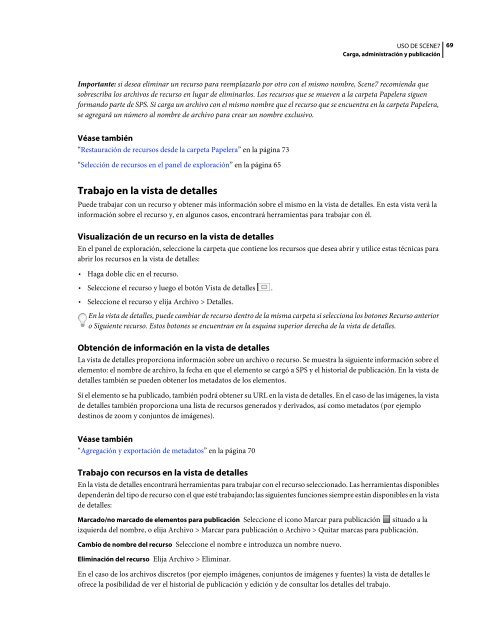Descargar Manual de Adobe Scene7 - Mundo Manuales
Descargar Manual de Adobe Scene7 - Mundo Manuales
Descargar Manual de Adobe Scene7 - Mundo Manuales
Create successful ePaper yourself
Turn your PDF publications into a flip-book with our unique Google optimized e-Paper software.
USO DE SCENE7Carga, administración y publicación69Importante: si <strong>de</strong>sea eliminar un recurso para reemplazarlo por otro con el mismo nombre, <strong>Scene7</strong> recomienda quesobrescriba los archivos <strong>de</strong> recurso en lugar <strong>de</strong> eliminarlos. Los recursos que se mueven a la carpeta Papelera siguenformando parte <strong>de</strong> SPS. Si carga un archivo con el mismo nombre que el recurso que se encuentra en la carpeta Papelera,se agregará un número al nombre <strong>de</strong> archivo para crear un nombre exclusivo.Véase también“Restauración <strong>de</strong> recursos <strong>de</strong>s<strong>de</strong> la carpeta Papelera” en la página 73“Selección <strong>de</strong> recursos en el panel <strong>de</strong> exploración” en la página 65Trabajo en la vista <strong>de</strong> <strong>de</strong>tallesPue<strong>de</strong> trabajar con un recurso y obtener más información sobre el mismo en la vista <strong>de</strong> <strong>de</strong>talles. En esta vista verá lainformación sobre el recurso y, en algunos casos, encontrará herramientas para trabajar con él.Visualización <strong>de</strong> un recurso en la vista <strong>de</strong> <strong>de</strong>tallesEn el panel <strong>de</strong> exploración, seleccione la carpeta que contiene los recursos que <strong>de</strong>sea abrir y utilice estas técnicas paraabrir los recursos en la vista <strong>de</strong> <strong>de</strong>talles:• Haga doble clic en el recurso.• Seleccione el recurso y luego el botón Vista <strong>de</strong> <strong>de</strong>talles .• Seleccione el recurso y elija Archivo > Detalles.En la vista <strong>de</strong> <strong>de</strong>talles, pue<strong>de</strong> cambiar <strong>de</strong> recurso <strong>de</strong>ntro <strong>de</strong> la misma carpeta si selecciona los botones Recurso anterioro Siguiente recurso. Estos botones se encuentran en la esquina superior <strong>de</strong>recha <strong>de</strong> la vista <strong>de</strong> <strong>de</strong>talles.Obtención <strong>de</strong> información en la vista <strong>de</strong> <strong>de</strong>tallesLa vista <strong>de</strong> <strong>de</strong>talles proporciona información sobre un archivo o recurso. Se muestra la siguiente información sobre elelemento: el nombre <strong>de</strong> archivo, la fecha en que el elemento se cargó a SPS y el historial <strong>de</strong> publicación. En la vista <strong>de</strong><strong>de</strong>talles también se pue<strong>de</strong>n obtener los metadatos <strong>de</strong> los elementos.Si el elemento se ha publicado, también podrá obtener su URL en la vista <strong>de</strong> <strong>de</strong>talles. En el caso <strong>de</strong> las imágenes, la vista<strong>de</strong> <strong>de</strong>talles también proporciona una lista <strong>de</strong> recursos generados y <strong>de</strong>rivados, así como metadatos (por ejemplo<strong>de</strong>stinos <strong>de</strong> zoom y conjuntos <strong>de</strong> imágenes).Véase también“Agregación y exportación <strong>de</strong> metadatos” en la página 70Trabajo con recursos en la vista <strong>de</strong> <strong>de</strong>tallesEn la vista <strong>de</strong> <strong>de</strong>talles encontrará herramientas para trabajar con el recurso seleccionado. Las herramientas disponibles<strong>de</strong>pen<strong>de</strong>rán <strong>de</strong>l tipo <strong>de</strong> recurso con el que esté trabajando; las siguientes funciones siempre están disponibles en la vista<strong>de</strong> <strong>de</strong>talles:Marcado/no marcado <strong>de</strong> elementos para publicación Seleccione el icono Marcar para publicación situado a laizquierda <strong>de</strong>l nombre, o elija Archivo > Marcar para publicación o Archivo > Quitar marcas para publicación.Cambio <strong>de</strong> nombre <strong>de</strong>l recurso Seleccione el nombre e introduzca un nombre nuevo.Eliminación <strong>de</strong>l recurso Elija Archivo > Eliminar.En el caso <strong>de</strong> los archivos discretos (por ejemplo imágenes, conjuntos <strong>de</strong> imágenes y fuentes) la vista <strong>de</strong> <strong>de</strong>talles leofrece la posibilidad <strong>de</strong> ver el historial <strong>de</strong> publicación y edición y <strong>de</strong> consultar los <strong>de</strong>talles <strong>de</strong>l trabajo.